スマートウォッチといえば、まず思い浮かぶのはAppleの「Apple Watch(アップルウォッチ)」ではないでしょうか。

Apple Watchが気になってるけど、Androidスマホとの組み合わせでも使えるのかな?
このような疑問をお持ちの方は多いかと思いますが、結論を先に書くと、Apple Watchを使うには必ずiPhoneが必要になります。Apple Watchはそういう仕様になっています。

こればっかりは仕方はありません……。
本記事では「Apple Watchを使いたいけど、iPhoneを持っていない」という方に向けて、提案したい6つの方法についてご紹介します。
Apple WatchをAndroidスマホで使いたい!提案したい6つの方法
冒頭で書いたようにApple Watchを使うには必ずiPhoneが必要です。
これはAppleが対応してくれない限り仕方のないことですが、ここでは「Apple WatchをAndroidスマホで使いたい」と考えている方に提案したい方法を6つご紹介させていただきます。
【その前に】iPad、iPod Touchでもなく、必ずiPhoneが必要
「iPhoneはないけど、iPadなら持ってるよ!」という方もいらっしゃるかと思いますが、Apple Watchを使うにはiPadでもiPod Touchでもなく、必ずiPhoneが必要です。
watchOS 10を搭載したApple Watch Series 4以降を使うには、Apple WatchをiOS 17以降を搭載したiPhone Xs以降とペアリングする必要があります。
Apple Watchを設定してiPhoneとペアリングする
「セットアップするときにだけiPhoneを用意すればいいのでは?」という方法が思い浮かびますが、これはおすすめできません。
Apple WatchはセットアップしたiPhoneと紐付きます(同じApple IDでログインされる)。借りたiPhoneでセットアップしてしまうと、そのiPhoneへの通知や着信が紐付いたApple Watchに届くことになり、非常にややこしい状態になってしまいます。

これではプライバシー面で問題がありますし、Apple Watchのメリットを享受できません。
2024年時点で最新の「watchOS 11」を利用するには、iOS 18に対応するiPhoneが必要です。
- iPhone 16シリーズ
- iPhone 15シリーズ
- iPhone 14シリーズ
- iPhone 13シリーズ
- iPhone 12シリーズ
- iPhone 11シリーズ
- iPhone XS / iPhone XS Max
- iPhone XR
- iPhone SE(第3世代)
- iPhone SE(第2世代)
方法1:Wear OSスマートウォッチという選択肢

「Wear OS」とは、Googleが提供するスマートウォッチ向けのOSのこと。
スマートウォッチにスマホの通知を届けてくれたり、スマートウォッチで電話通話したりといった機能は、Apple Watchでなくとも「Androidスマホ × Wear OS搭載スマートウォッチ」という組み合わせでも実現できます。
Apple Watchを使いたいと考えている方にwear OS搭載スマートウォッチをおすすめするのは乱暴に思えるかもしれませんが、Androidスマホを軸に考えたときにこれが最善でメリットのある方法だと考えています。
Wear OSスマートウォッチもApple Watchに負けていない!
Wear OSもAndroidも同じGoogleが作っています。通知の確認から電話通話まで、Apple Watchと同じような連携が可能です。

上はMobvoi (モブボイ)社の「TickWatch Pro 3 Ultra」というWear OSスマートウォッチです。
- スマホに届いた通知をお知らせ & 通知内容の確認
- スマートウォッチでの電話通話
- 音楽再生
- GPSによる位置情報の測位
- 心拍センサー搭載
- 血中酸素濃度センサー搭載
- 高度計搭載
- トレーニング・スポーツデータのトラッキング
- 睡眠トラッキング
- IP68防水
- 最大72時間のバッテリー駆動時間(省エネモード時は最大45日間)
このように、Apple Watchでできることの多くをTickWatch Pro 3 Ultraで行えます。文字盤の豊富さやバッテリー駆動時間の長さなど、Apple Watchより優れる部分も少なくありません。
2023年5月25日、新モデル「TicWatch Pro 5」が登場しています。搭載チップや対応するWear OSバージョンなどハード的にもソフト的にも進化しています。TicWatch Pro 3 Ultraも引き続き購入できますが、こちらもあわせてチェックしてみてください。
ひと昔前までは「タッチ決済が使える=Apple Watch」という状況でしたが、Wear OSスマートウォッチでもSuicaなどのタッチ決済に対応するものが増えてきています。

Google純正のwear OSスマートウォッチ「Google Pixel Watch」なら、Suica・VisaおよびMastercardのタッチ決済に対応します。
決済系の機能や使い勝手に関しては正直なところApple Watchに軍配が上がりますが、Wear OSスマートウォッチも着実に進化し便利になってきていることは確かです。
Wear OSスマートウォッチでも、Apple Watchでできることでご紹介しているほとんどのことができます。スマートウォッチの便利さを体験するには十分な機能を備えています。

Wear OSスマートウォッチもApple Watchに負けないほど便利!
Wear OSスマートウォッチをチェックしてみよう!
Wear OSを搭載するスマートウォッチでは以下が有名どころ。
このなかでも特に注目なのは「Google Pixel Watch 2」でしょう。Google純正スマートウォッチということもあって注目されることも多い製品です。
Wear OSスマートウォッチはさまざまなメーカーから販売されており、メーカーやモデルによってデザインや機能が異なります。
そういう意味では、選べるモデルが限られているApple WatchよりもWear OSスマートウォッチのほうが選択肢が多くあなた好みのものを見つけられるでしょう。
方法2:その他のスマートウォッチという選択肢

スマートウォッチのなかには、Wear OSではなくメーカー独自のOSを搭載しているものもあります。
FitbitやGARMINはヘルスケア・フィットネス用途のスマートウォッチで有名ですね。通知の受信や電話通話、Suicaなどのタッチ決済に対応するモデルもあります。
「タッチ決済を使いたい = Apple Watchじゃないとできない」というイメージがありますが、そんなことはありません。

Apple Watchでなくてもタッチ決済が使えるスマートウォッチはたくさんあります。
方法3:SIMカードをiPhoneからAndroidスマホに挿し替える

「どうしてもAndroidスマホでApple Watchを使いたい!」という場合、iPhoneでApple Watchのセットアップを行ったのち、SIMカードをiPhoneからAndroidスマホに挿し替える方法があります。

イメージとしては上のとおりですが、この場合、Apple Watchで着信に出たり電話を発信できても、スマホに届く通知をApple Watchで受け取ることはできません。
裏技的な方法で、かつこの方法で運用するメリットがほぼないのでおすすめしないですし、手順は本記事でもご紹介しません。完全に自己責任の世界です。

裏技的な方法でおすすめはしませんが、一応方法としてご紹介しておきます。
それに、この方法を実現するには条件があります。
- GPS + CellularモデルのApple Watchであること
- スマホの回線がドコモ・au・ソフトバンク・楽天モバイルのいずれか
- ドコモ・au・ソフトバンク・楽天モバイルが提供するApple Watch向けのオプションサービス(月額385円〜550円)に加入すること
この方法では、Apple WatchとAndroidスマホは独立して動作している状態です。なので、GPS + CellularモデルのApple Watchで、かつキャリア提供のオプションサービスに加入してApple Watch単体でネット通信・電話通話できるようにしてあげる必要があります。
| キャリア/ブランド | サービス名 | 月額(税込) |
|---|---|---|
| ドコモ ahamo | ワンナンバーサービス | 550円 |
| au | ナンバーシェア | 385円 |
| ソフトバンク | Apple Watchモバイル通信サービス | 385円 |
| 楽天モバイル | 電話番号シェアサービス | 550円 |
まずスマホに届いた通知をApple Watchで受け取れない時点で本来の便利さは半減してしまいます。
それにWi-Fiのない環境においては、Apple Watchは常にモバイルネットワークを掴んでいる状態となるのでバッテリーの消耗も激しいはず。おまけにキャリア提供のオプションサービスに加入しなければならないためランニングコストもかかります。

この方法をとるなら、Wear OSスマ
ートウォッチを選ぶか、そのiPhoneをメインにしてしまうほうがいいと考えます。
方法4:Apple Watchの「ファミリー共有設定」を利用する

Apple Watchには「ファミリー共有設定」という機能があります。
これは子供や離れて暮らす両親などにApple Watchを着けてもらい、電話通話したりヘルスケアデータを共有したりできる機能。いわゆる見守り的な使い方が想定された機能です。
ファミリー共有設定を利用することで、iPhoneを携帯しなくてもApple Watch単体で運営することが可能です(ただしセットアップ時にはiPhoneが必要)。
日本国内において、Apple Watchのファミリー共有設定に対応する通信事業者「au」と「楽天モバイル」のみ。
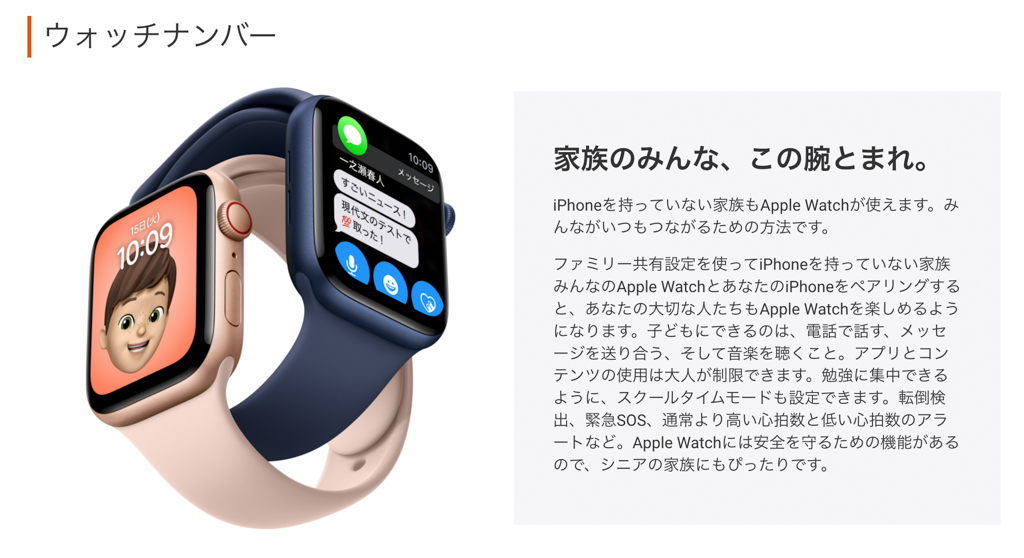
- au:ウォッチナンバー(385円/月)
- 楽天モバイル:Apple Watchファミリー共有(1,078円/月)
上記いずれかのサービスを契約することで、Apple Watchに新しい電話番号が振り分けられ、Apple Watch単体でのネット通信・電話通信が可能になります。
ただし、この方法は上でご紹介したSIMカードの差し替えと同様に、Androidスマホとの連携はできません。あくまでも単体でネット通信・電話通話できるようになるだけです。
家族のiPhoneにファミリー共有設定してもらう場合には、その家族が管理者となります。どこからどこまでを共有するかを確認しておかないと、プライバシーの問題が出てくる可能性があるので注意してください。
方法5:AndroidスマホとiPhoneの2台持ち

5つめの方法としては、Androidスマホをメインとしつつサブ機としてiPhoneを持つ方法です。単純に使い分けるという方法になります。
iPhone XS(2018年発売)以降のモデルをお持ちであれば、最新のwatchOS 10を搭載するApple Watchを使用できます。家族が使わなくなったiPhoneや引き出しに眠っているiPhoneがあればそれを活用できます。
格安SIMを活用すればランニングコストを抑えられる
Apple WatchとiPhoneでネット通信・電話通話するには当然モバイル回線が必要になります。
Apple Watchを使いたいがためだけに毎月の通信費を払うのはコスパ面でおすすめしにくいですが、格安SIMを活用することでランニングコストを抑えられます。
Apple Watchの便利さをフルに活かしきれないデメリット
Apple Watchが便利なことのひとつに、iPhoneに届いた通知をApple Watchに届けてくれることがあります。
しかし、AndroidスマホとiPhoneの2台持ち体制では、Androidスマホに届いた通知をApple Watchに届けて貰うことはできません。さらにAndroidスマホとiPhoneで電話番号が2つある状態に。

やはりAndroidスマホをメインにする限りは、Apple Watchの便利さをフルに活かしきれません……。
方法6:メインスマホをiPhoneにする

「メインスマホをiPhoneにする」というと極論に聞こえてしまうかもしれませんが、「スマホの割賦ももうすぐ終わるし、次はどのスマホにしようかな」というタイミングなら、Apple Watchを使うためにiPhoneに乗り換えてしまうのはありだと思っています。
iPhoneは中古で出回っている数も多く、新品にこだわらないのであれば安く手に入れられます。参考に人気の大手中古ショップ「イオシス」での中古iPhoneの価格をご紹介しておきます。
【7月29日更新】新品iPhone VS 中古iPhone
| iPhoneモデル | 【新品】Apple公式 | 【中古】イオシスでの価格 |
|---|---|---|
| iPhone 16e | 99,800円〜 | 87,800円〜 |
| iPhone 16/Plus | 124,800円〜 | 94,800円〜 |
| iPhone 16 Pro/Max | 159,800円〜 | 142,800円〜 |
| iPhone 15/Plus | 112,800円〜 | 82,800円〜 |
| iPhone 15 Pro/Max | ─ | 117,800円〜 |
| iPhone 14/Plus | 95,800円〜 (販売終了) | 59,800円〜 |
| iPhone 14 Pro/Max | ─ | 79,800円〜 |
| iPhone 13/mini | ─ | 30,800円〜 |
| iPhone SE(第3世代) | 62,800円〜 (販売終了) | 21,800円〜 |
| iPhone 12/mini | ─ | 17,800円〜 |
| iPhone SE(第2世代) | 13,800円〜 | |
| iPhone 11 | ─ | 25,800円〜 |
| ※価格は税込です。中古iPhoneの正確な価格、在庫状況はイオシスHPからご確認ください。 | ||
新品のiPhoneは気軽に買える価格ではありませんが、中古iPhoneなら安く買えます。中古iPhoneをどこで買うかは別記事でも解説していますので、興味のある方はチェックしてみてください。
ただし、Androidスマホにはカスタマイズ性の高さなどiPhoneにはない良さがあります。Apple WatchのためにiPhoneに買い替えた結果、したいことができなくなってしまった、となれば本末転倒ですので注意してください。
まとめ:Androidスマホ・iPhoneどちらを選ぶか
本記事では「Apple WatchをAndroidスマホで使いたい」と考えている方に向けて提案したい方法をご紹介させていただきました。
Apple Watchを使うにはiPhoneが必要です。Apple WatchとiPhoneはどういう方法においても切り離せません。本記事でご紹介したように方法はなくはないですが、Apple Watchの便利さをフルに活かすにはやはりiPhoneをメインスマホとして使うほかありません。

ただiPhoneとApple Watch、AndroidスマホとWear OSスマートウォッチをそれぞれの組み合わせで使ってみて感じたのは、両者のできことに大きな違いはないということです。

数年前まではスマートウォッチといえばApple Watchしかないという状況でしたが、いまではその他のスマートウォッチとの差はほとんどありません。逆にApple Watch以外のスマートウォッチのほうが便利だと思うケースも多々あります。
もし親しい友人に「スマートウォッチはどれがいいかな?」と聞かれれば、

iPhoneを使っているならApple Watchがおすすめ。Androidスマホを使っているならWear OSスマートウォッチがおすすめ。非接触型決済を使えるWear OSスマートウォッチも出てきているよ。
このように答えます。
こちらの記事もおすすめです!
よくある質問
- Apple WatchはAndroidoスマホで使えますか?
-
残念ながら使えません。
Apple Watchのセットアップには必ずiPhoneが必要となります。Androidスマホをメインに使われている方には、Wear OSスマートウォッチやFitbitなどAndroidに対応したスマートウォッチがおすすめです。
- Apple Watchに対応するiPhoneの機種は?
-
2024年最新のwatchOS 11を利用するには、iOS 18以降のiPhoneが必要です。
- iPhone 16シリーズ
- iPhone 15シリーズ
- iPhone 14シリーズ
- iPhone 13シリーズ
- iPhone 12シリーズ
- iPhone 11シリーズ
- iPhone XS / iPhone XS Max
- iPhone XR
- iPhone SE(第3世代)
- iPhone SE(第2世代)
watchOS 11に対応するApple Watchモデルは以下のとおりです。
- Apple Watch Series 10
- Apple Watch Series 9
- Apple Watch Series 8
- Apple Watch Series 7
- Apple Watch Series 6
- Apple Watch Ultra 2
- Apple Watch Ultra
- Apple Watch SE(第2世代)
- Apple Watchにはどのようなメリット・デメリットがありますか?
-
メリットとデメリットは以下のとおりです。
- メリット
-
- 通知を届けてくれる
- 便利なキャッシュレス決済
- ヘルスケア関連の機能が充実している
- Apple製品との連携
- バンド交換を楽しめる
- 転倒&衝突事故検出と緊急通報機能
- iPhoneから離れられる
- 腕時計のマウント合戦から下りられる
- デメリット
-
- iPhoneが必須
- それなりの価格がかかる
- 毎年新型モデルが登場する
- 通知のコントロールが必須
- 毎日充電する手間がかかる
- 専用の充電器が必要
詳しくは「Apple Watchのメリットとデメリット」でもご紹介していますが、メリットだけでなくデメリットも確認しておくことが大事です。












